Comment réparer Windows Taskbar quand il refuse de Masquer automatiquement correctement
Pour la plupart, ces questions sont par la conception, et sont faciles à résoudre, soit donner à l'application l'attention qu'il veut, ou le configurer pour cesser de demander à votre attention.
Dans certains cas, cependant, une application est tout simplement pas écrit tout à fait raison. Il va déclencher une notification dans Windows pour garder la barre des tâches ouverte, mais n'affichera rien de visible pour vous de fermer. Ce problème est encore pire lorsqu'il est combiné avec la capacité de Windows pour masquer les icônes de la barre d'état système.
Vous pouvez généralement résoudre le problème en redémarrant l'application problème, ou en cliquant sur l'icône pour déclencher ce que la notification était cachée. Mais vous avez d'autres options.
Vérifiez vos paramètres (Taskbar et redémarrez Explorer)
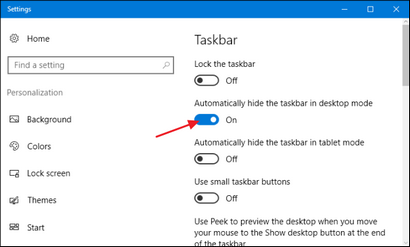
Si vous utilisez Windows 8, 7 ou Vista, vous verrez la fenêtre « Propriétés Barre des tâches et du menu Démarrer » au lieu. Assurez-vous que l'option « Masquer automatiquement la barre des tâches » est activée.
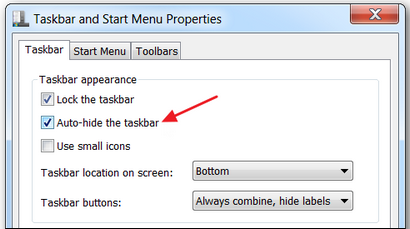
Parfois, si vous rencontrez des problèmes avec votre auto-cache la barre des tâches, juste désactivation du service et rallumez résoudra votre problème.
Pendant que vous y êtes, voici une autre chose à essayer. Parfois, quand la barre des tâches refuse de masquage automatique et vous ne pouvez pas trouver la raison, le redémarrage de l'Explorateur Windows peut faire disparaître le problème, du moins temporairement. Et redémarrer Explorer est beaucoup plus rapide que le redémarrage de votre PC.
Si aucune de ces bannit complètement le problème, il est temps de trouver le coupable.
Ouvrez les icônes cachées et faites un clic droit
Dans certains cas, le problème de la barre des tâches n'est causée par des icônes de la barre d'état système masquage automatique qui n'indiquent quand vous avez besoin de leur attention, mais sont cachés de la vue.
Ici, par exemple, l'application Slack veut attention, mais son icône est caché sur la page des applications supplémentaires que vous ne pouvez voir si vous cliquez sur la petite flèche sur le côté gauche du plateau de système. Tout ce que vous devez faire dans ce cas est pop ouvrir cette page et voir si les applications ont besoin de votre attention. Cliquez ou faites un clic droit et la barre des tâches doit cacher à nouveau. Vous pouvez aussi aider à atténuer ce problème en faisant glisser les icônes pour les applications qui appellent parfois une attention à la zone principale du plateau de système où vous pouvez les voir.
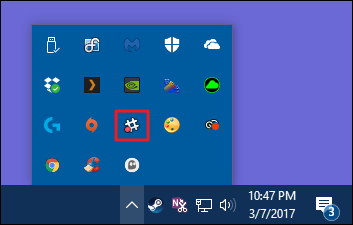
Personnaliser les paramètres de notification
Pour les applications qui vous avertissent en affichant un badge ou un symbole sur une icône de la barre système, vous devrez explorer les paramètres apps pour voir si vous pouvez activer ces notifications off. Malheureusement, il n'y a pas une zone centrale pour les types de paramètres. Vous pouvez généralement accéder aux paramètres pour les applications d'arrière-plan individuel par un clic droit sur l'icône de la barre système et en choisissant « Paramètres », « Préférences », ou similaires.
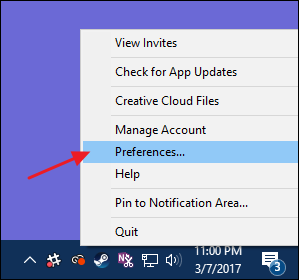
De plus, en commençant par la mise à jour anniversaire de Windows 10, Windows 10 a ajouté une fonctionnalité pour laisser applications badges d'affichage sur les boutons de la barre des tâches. En règle générale, ce sont pour des applications comme Mail et Calendar où le badge peut afficher un nombre d'éléments non lus. Ces badges ne causent généralement pas la barre des tâches de rester visible si vous l'avez réglé sur le masquage automatique, mais si vous pensez que cela vous cause des ennuis, il est facile de cacher ces badges bouton barre des tâches.
Si tout va bien, au moins un de ces conseils vous aideront à résoudre votre problème et vous serez de retour à un bon gros bureau propre.